Réception des résultats de laboratoire au format FHIR
Introduction
- Un nouveau format a été défini par eHealth pour les résultats de laboratoire. Il est basé sur le standard international "FHIR".
- Il apportera les améliorations suivantes:
- Tous les laboratoires utilisent la même codification "RETAM", basée sur la codification internationale "LOINC", pour l'identification des analyses, ce qui va améliorer l'historique d'une analyse lorsque les résultats proviennent de différents labos.
- Le standard international "UCUM" est utilisé pour les unités.
- L'utilisation du Nr NISS ou BIS pour l'identification du patient est clairement définie, et doit être utilisé tant que possible, ce qui va améliorer l'assignation automatique.
- Les résultats se prêteront à une identification et interprétation fiable, par exemple dans le module de Reporting, ou pour des futures fonctionnalités d'aide à décision.
- Les données suivantes sont également inclues
- identification de la demande d'analyse et de son auteur
- identification des prélèvements analysés ("specimen")
- identification de la personne ayant validé les analyses
- le statut d'accréditation du labo
- la version PDF
- Le nouveau format permet également d'inclure des images, par exemple pour illustrer le résultat d'une électrophorèse.
- Ce nouveau format remplacera progressivement le format "Healthone" actuellement utilisé pour réceptionner les résultats dans Medispring.
Instructions
- Les médecins ne doivent pas contacter leur labo pour leur demander de passer à nouveau format
- les laboratoires peuvent y passer dès qu'ils sont prêts, puisqu'en principe tous les médecins qui utilisent un logiciel homologué peuvent recevoir ce nouveau format.
- Les résultats continuent à arriver via la eHealthbox.
- Les résultats au format FHIR sont reconnaissables via l'indication "FHIR" et la présence des onglets "Resultats", "PDF intégré" et "Visualisation FHIR".
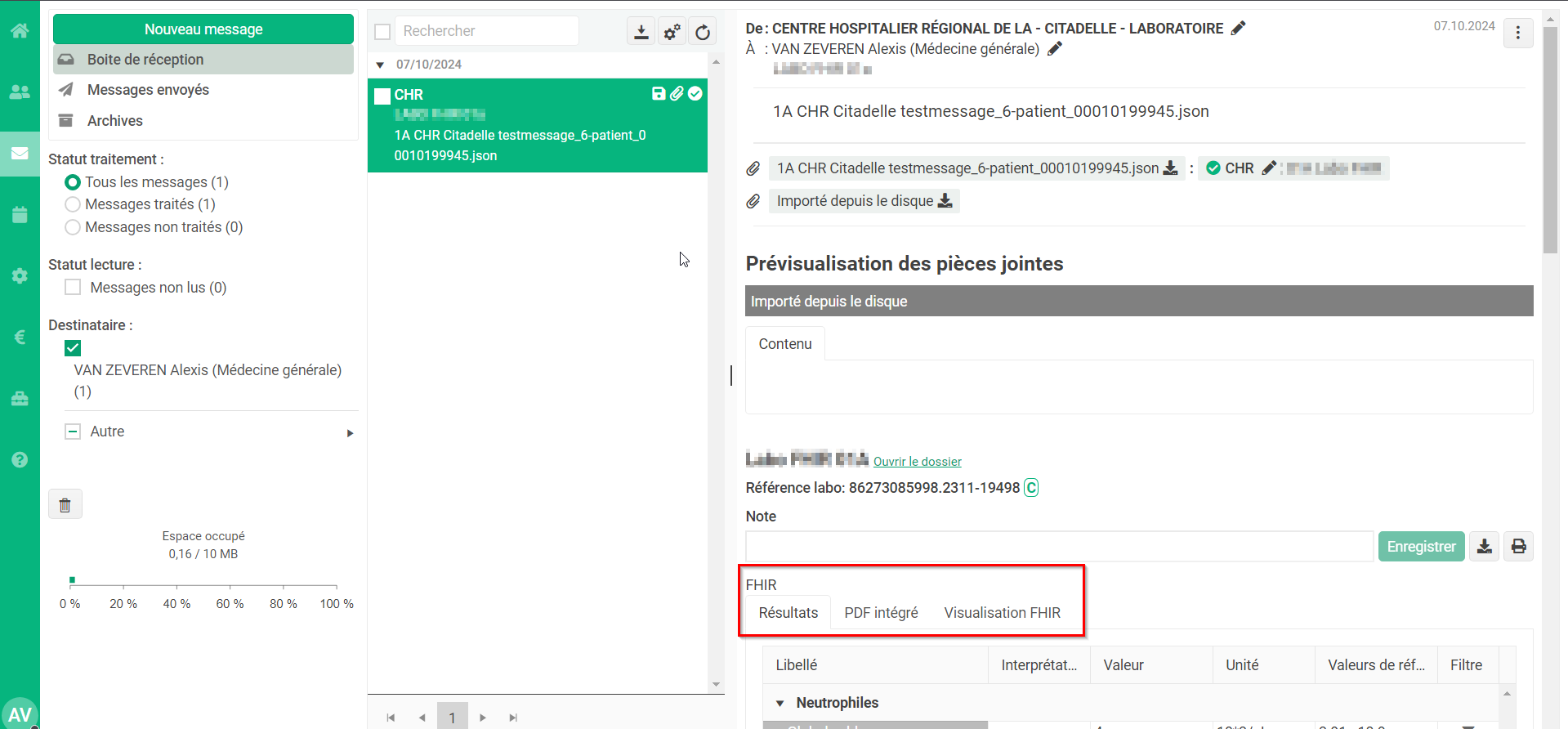
- L'onglet "Résultats" affiche les résultats en format tableau, avec indication des résultats trop élevés en rouge, ou trop bas en blue.
Ce format est très proche de celui utilisé déjà pour les resultats au format Healthone. A noter qu'il affiche tous les résultats, mais pas toutes les donnés disponibles, par exemple l'identification des différents échantillons, afin de ne pas surcharger l'affichage.
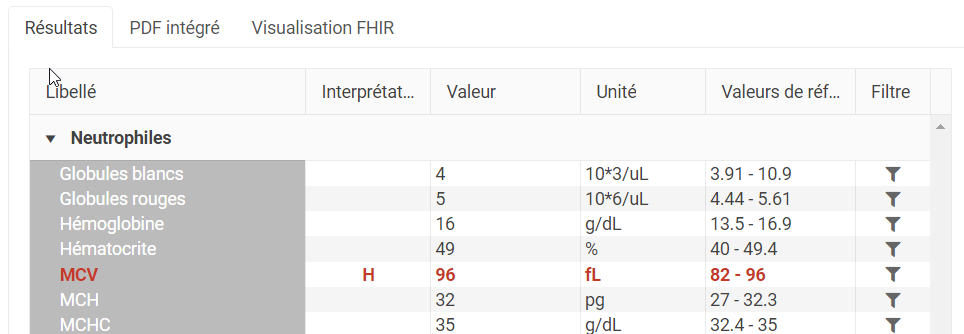
- L'onglet "PDF intégré" affiche la version PDF:
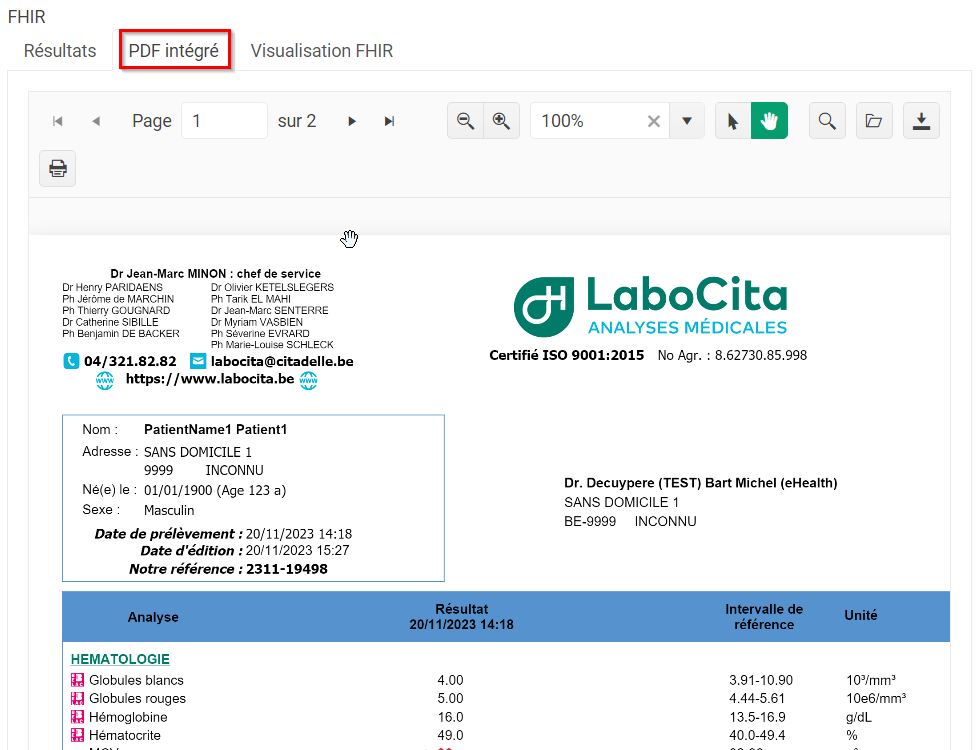
- L'onglet "Visualisation FHIR" affiche tout le contenu disponible en FHIR, au moyen du "visualisateur" officiel.
C'est là que vous trouverez les informations concernant l'identification de la demande d'analyse, les échantillons, etc.
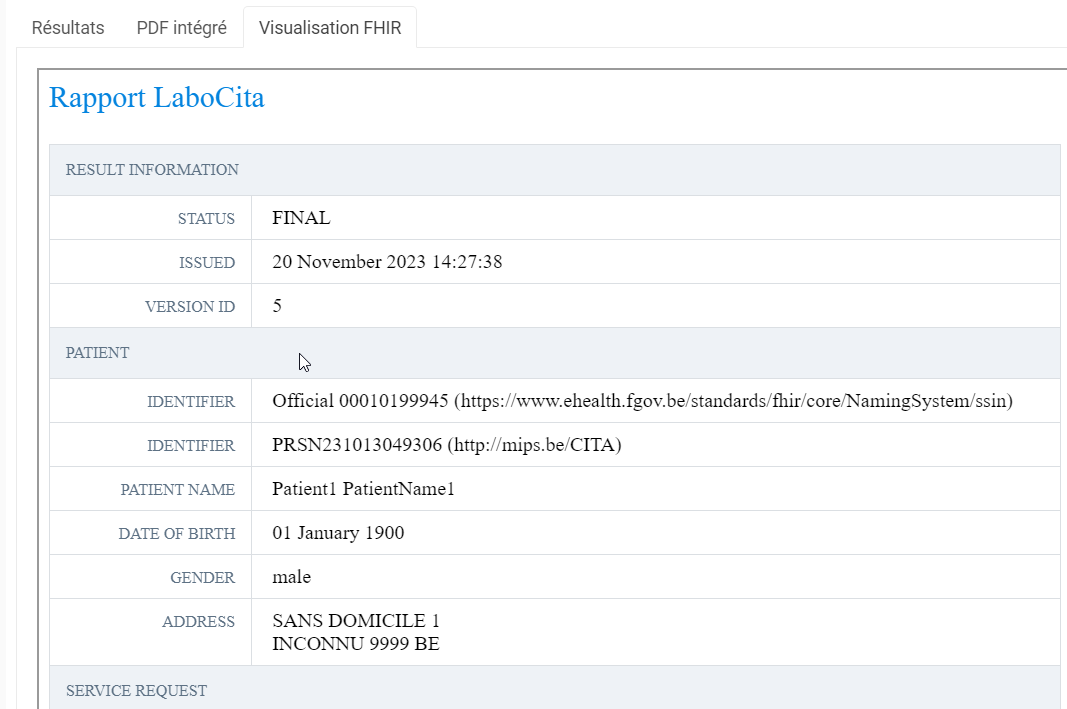
Remarquez que pour afficher certaines sections, vous devez cliquer sur "click to show"
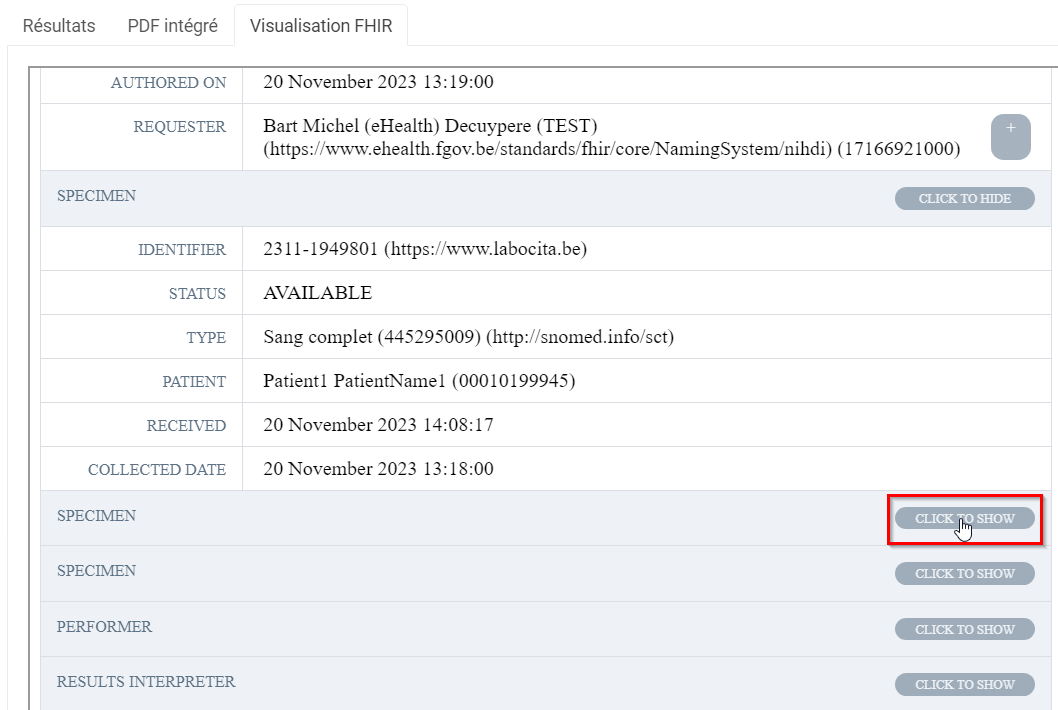
- La "Visualisation FHIR" est également utilisée par défaut, afin d'améliorer l'affichage des résultats qui ne sont pas encore assignées à un patient.
L'assignation manuelle à un patient fonctionne comme avant.
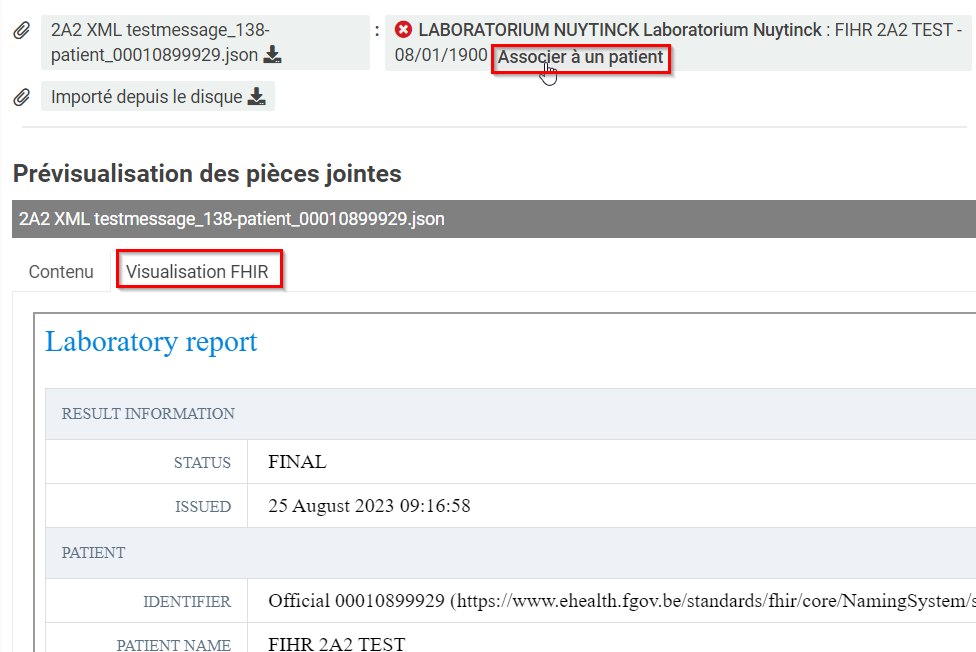
- En survolant le nom du résultat, le nom complet/long est affiché, dans votre langue, ainsi que son statut (ci-dessous "corrigé")
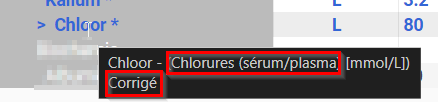
- Un > indique un résultat modifié par rapport à la version précédente du résultat (par exemple rapport complet vs partiel) + en survolant le nom du résultat avec votre souris, l'historique est affiché. Attention l'historique est uniquement affiché dans le dossier patient, pas dans la eHealthbox.
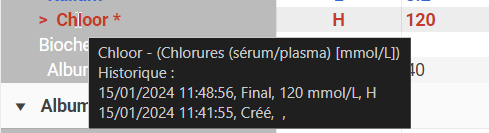
- Des résultats annulés sont affichés en barré.
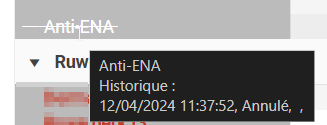
- Un triangle de danger indique les résultats qui ne sont pas encore finaux
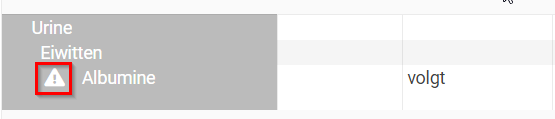
- Pour les microbiologies, la sensibilité à un traitement est indiquée dans la colonne "Interprétation"; pointez avec votre souris pour voir l'infobulle.
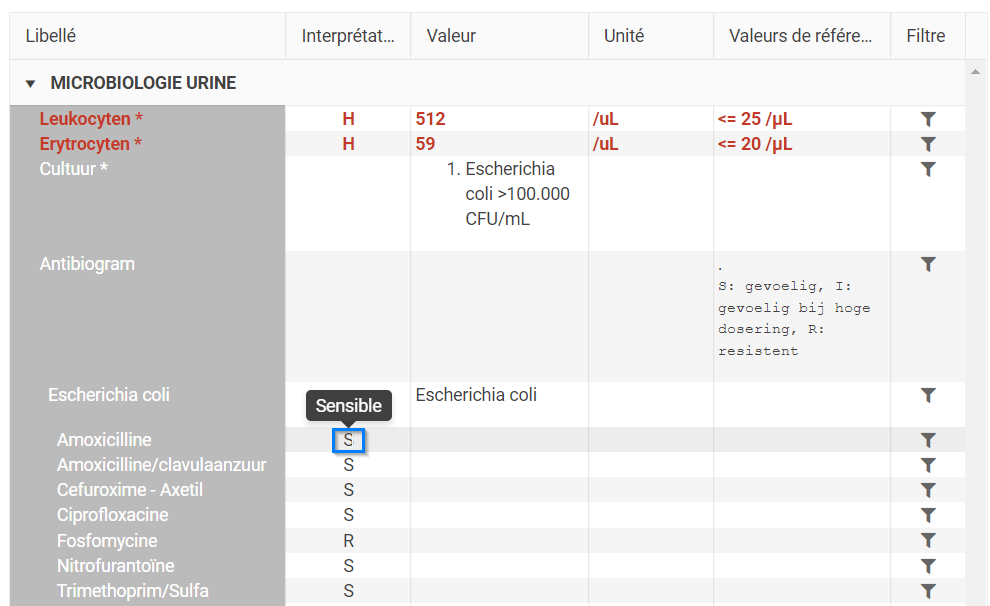
En cas de problème avec l'affichage et/ou l'assignation
- Téléchargez le fichier sur votre ordinateur
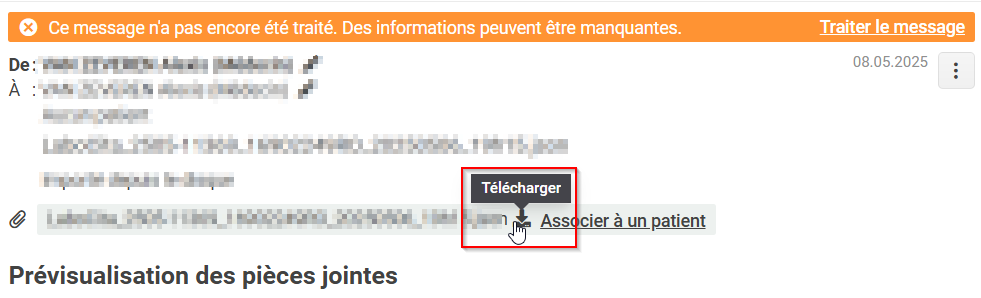
- Dans votre navigateur ouvrez https://fhir-testserver.be/index.php/visualization_webapp, choissisez le format "DIGIRELAB" et chargez le fichier téléchargé à l'étape précédente.
Si des erreurs de validation sont détectées, le résultat ne pourra pas être importé dans Medispring. Optionnel: cliquez sur "Validation Errors: [nombre] Click here to open Error Log" pour voir le détail.
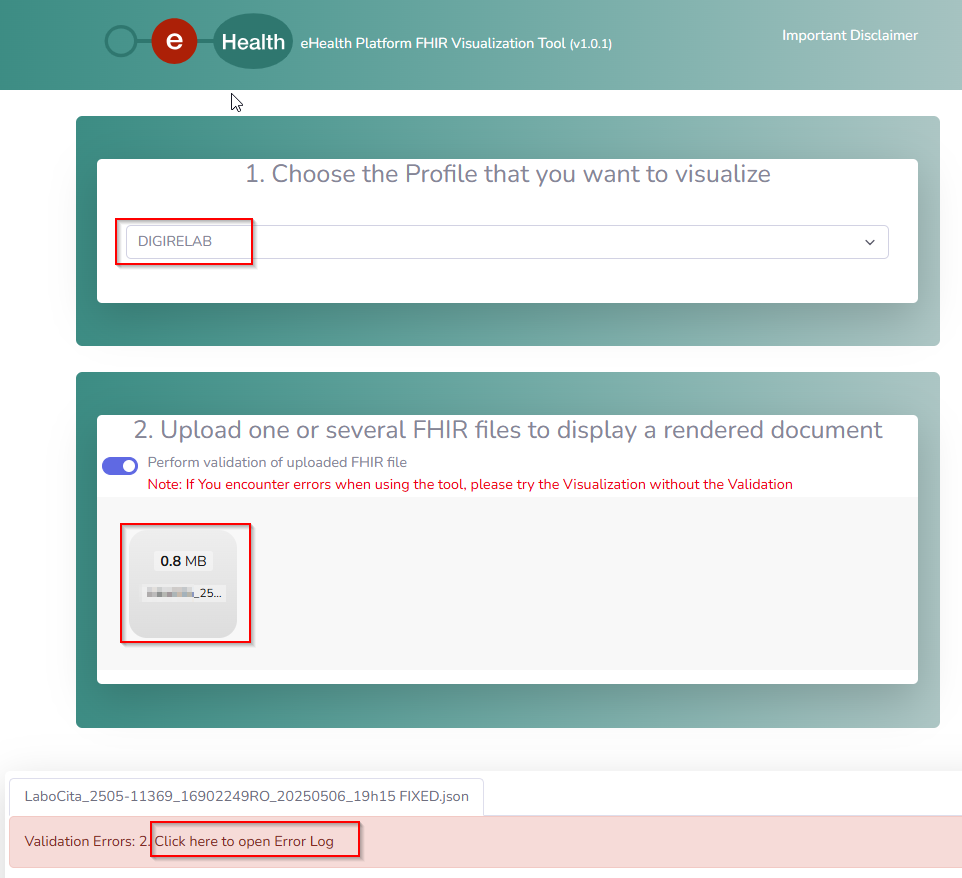
- Prenez contact avec le laboratoire ou l'hôpital qui a émis le résultat
- Recherchez le nr de téléphone ou e-mail via Google ou autre
- Demandez l'adresse e-mail du service informatique responsable de l'envoi des résultats
- Envoyez leur un e-mail avec l'identification du résultat (nom du patient, date d'analyse, nom du fichier) en indiquant que vous ne pouvez pas le lire car il n'est pas conforme.
Renvoyez les à https://fhir-testserver.be/index.php/visualization_webapp où ils pourront voir les détails concernant la non-confirmité.
Demandez leur de vous renvoyer un résultat corrigé.
Related Articles
Les résultats et rapports entrants dans la eHealthBox doivent être envoyés en quel format ?
Pour que les résultats et les rapports soient lisibles et correctement associés à vos patients, vous devez demander de recevoir les documents sous un des formats suivants : Fichiers pouvant être associés automatiquement aux patients: les résultats de ...
Laboratoires: tester la visualisation des résultats en FHIR dans Medispring
Introduction Dans le cadre de leur accréditation, les laboratoires d'analyse doivent tester l'affichage correct des résultats qu'ils envoient aux médecins généralistes, dans les différents logiciels homologués pour les médecins généralistes. ...
Paramétrage d'un lien vers le site web d'un laboratoire
Si vous utilisez le site web d'un laboratoire pour demander des analyses ou vérifier les analyses en cours, il vous est possible d'y accéder directement à depuis le dossier d'un patient en cliquant sur la petite icône. Pour l'instant, les labos ...
Filtrer les contacts (date, spécialité, contact, laboratoire, rapport, téléconsultation, ...)
Intoduction Lorsque vous ouvrez le dossier du patient, tous les contacts sont affichés par défaut dans la ligne du temps. Vous pouvez les filtrer en utilisant les filtres rapides : Dès qu'un filtre est activé il est indiqué par une case grisée Les ...
Importer un rapport ou un labo depuis le hub dans le dossier du patient
Lorsqu'un document ou une prise de sang vous semble absent dans votre dossier et est pertinent, vous pouvez télécharger des documents ou des résultats de laboratoire via les HUBs. A savoir: pour avoir accès au HUB du patient, vous devez avec un lien ...